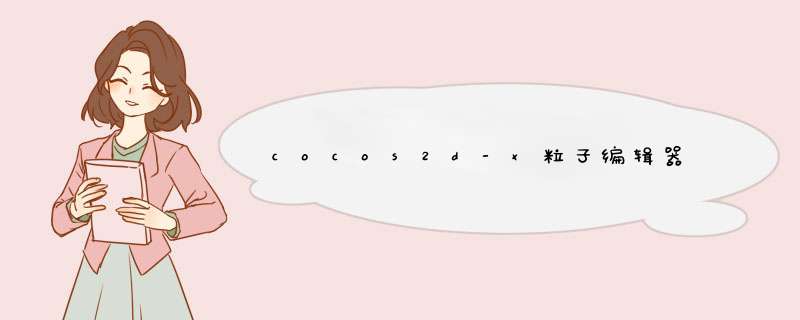
目 录 效果 粒子编辑器的使用 cocos2dx中加载使用plist文件
原创: 涵紫。首发于泰然,转载请著名出处。
Cocos2d-x引擎提供了强大的粒子系统,它在模仿自然现象、物理现象及空间扭曲上具备得天独厚的优势,为我们实现一些真实自然而又带有随机性的特效(如爆炸、烟花、水流)提供了方便。尽管如此,它众多的粒子属性还是着实让人头疼。因为如果要想自己编码写出炫丽的粒子效果,这里有太多的属性需要手动设置和调节。不管是对新手还是资深的老油条程序员来说,都存在不同程度的不便性。
效果所以,本文将结合 “天天爱消除” 游戏场景中的粒子特效,讲解如何使用粒子编辑器编辑实现飘飘扬扬往下飞落的的粒子效果。效果如下:
粒子编辑器的使用现在网络中普遍使用的是 Particle Designer编辑器,不过它只支持在Mac系统下使用。对于像我这样的穷屌丝来说,怎么用的起!所以本文将介绍另一个粒子编辑器particle-editor的使用方法,它的功能同样强大,而且还支持在windows系统下使用。两种编辑器的用法大同小异,都可以把编辑出的粒子效果直接导出为pList文件。
下载地址particle-editor的下载地址:
https://code.google.com/p/cocos2d-windows-particle-editor/downloads/detail?name=ParticleEditor%20V2.0.7z&can=2&q=
使用方法particle-editor编辑器无需安装,下载解压后即可使用,它的编辑界面如下:
菜单栏的 Samples 下为用户提供了一些常用的粒子特效,如烟花、火、流星等,你可根据需要创建不同的粒子群。
属性讲解编辑器的属性:
IsBackgroundMove 编辑器背景图片是否滚动,如果你觉得它动来动去的很烦人,你可以把它设置为False
IsSaveTextureImageData 是否把图片数据编码到文件里导出,这里我建议把它设置为False
Scale 编辑器画布缩放比例大小
编辑器的属性只影响编辑器内的预览效果,不对保存的.pList文件产生影响。而下面的所有属性都对应Cocos2dx中粒子系统的各属性,会直接影响生成的.pList文件。
主要属性:
Duration 发射器生存时间,即它可以发射粒子的时间,注意这个时间和粒子生存时间不同。单位秒,-1表示永远;粒子发射结束后可点击工具栏的播放按钮再次发射
EmissionRate 每秒喷发的粒子数目
IsautoRemoveOnFinish 粒子结束时是否自动删除
Mode 喷发器模式,有重力模式(Gravity)和半径模式(Radius,也叫放射模式)两种
TotalParticles 场景中存在的最大粒子数目,往往与EmissionRate配合起来使用
半径模式:半径模式可以使粒子以圆圈方式旋转,它也可以创造螺旋效果让粒子急速前进或后退。下列各属性只在半径模式下起作用。
EndRadius 结束半径
EndRadiusVar 结束半径变化范围,即结束半径值的范围在 (EndRadius – EndRadiusVar) 和 (EndRadius + EndRadiusVar )之间,下面类似。
RotatePerSecond 粒子每秒围绕起始点的旋转角度
RotatePerSecondVar 粒子每秒围绕起始点的旋转角度变化范围
StarTradius 初始半径
StarTradius 初始半径变化范围
重力模式:顾名思义,重力模式模拟重力,可让粒子围绕一个中心点移近或移远,它的优点是非常动态,而且移动有规则。下列各属性只在重力模式下起作用。
GravityX 重力X
GravityY 重力Y
RadiaAccel 粒子径向加速度,即平行于重力方向的加速度
RadiaAccelVar 粒子径向加速度变化范围
Speed 速度
SpeedVar 速度变化范围
TangentialAccel 粒子切向加速度,即垂直于重力方向的加速度
TangentialAccelVar 粒子切向加速度变化范围
生命属性:
life 粒子生命,即粒子的生存时间
lifeVar 粒子生命变化范围
大小属性:
EndSize 粒子结束时的大小,-1表示和初始大小一致
EndSize 粒子结束大小的变化范围
StartSize 粒子的初始大小
StartSize 粒子初始大小的变化范围
角度属性:
Angle 粒子角度
AngleVar 粒子角度变化范围
颜色属性:
Endcolor 粒子结束颜色
EndcolorVar 粒子结束颜色变化范围
Startcolor 粒子初始颜色
StartcolorVar 粒子初始颜色变化范围
如果你不想编辑出五颜六色的粒子效果,那应该把EndcolorVar,StartcolorVar尽量设置为(0,0)。
位置属性:
positionType 粒子位置类型,有自由模式(Free)、相对模式(relative)和打组模式(Grouped)三种
PosVarX 发射器位置的横向变化范围,烟花出现在位置相对中心位置的像素偏移
Posvary 发射器位置的纵向变化范围
SourcepositionX 发射器原始X坐标位置
SourcepositionY 发射器原始Y坐标位置
Free自由模式,相对于屏幕自由,不会随粒子节点移动而移动(可产生火焰、蒸汽等效果);relative相对模式,相对于被绑定的Node静止,粒子发射器会随Node移动而移动,可用于制作移动角色身上的特效等等;Grouped打组模式是相对于发射点的,粒子随发射器移动而移动。
自旋属性:
EndSpin 粒子结束自旋角度
EndSpinVar 粒子结束自旋角度变化范围
StartSpin 粒子开始自旋角度
StartSpinVar 粒子开始自旋角度变化范围
纹理渲染属性:
DestBlendFunc 目的纹理的混合模式
SrcBlendFunc 源纹理的混合模式
TextureImageData 纹理数据
TexturePath 纹理路径,目前只可为DeBUG.win32目录下文件名
Cocos2dx使用OpenGL混合原理对图形进行渲染绘制。混合就是指把两种颜色混在一起,具体一点就是把某一像素位置原来的颜色和将要画上去的颜色,通过某种方式混在一起,从而实现特殊的效果。它是一种常用的技巧,通常可以用来实现半透明,你也可以通过不同的设置得到不同的混合结果,产生一些有趣或者奇怪的图象。
这里的源纹理和目标纹理跟绘制的顺序有关,先绘制的纹理是目标纹理,后绘制的纹理理所应当的就成为了源纹理。下面具体来看看混合模式的属性值。
DestBlendFunc和SrcBlendFunc的常用值为以下几种情况:
GL_ZERO: 表示使用0.0作为因子,实际上相当于不使用这种颜色参与混合运算。
GL_ONE: 表示使用1.0作为因子,实际上相当于完全的使用了这种颜色参与混合运算。
GL_SRC_Alpha:表示使用源颜色的Alpha值来作为因子。
GL_DST_Alpha:表示使用目标颜色的Alpha值来作为因子。
GL_ONE_MINUS_SRC_Alpha:表示用1.0减去源颜色的Alpha值来作为因子。
GL_ONE_MINUS_DST_Alpha:表示用1.0减去目标颜色的Alpha值来作为因子。
最常用的组合模式有两种:GL_ONE和GL_ONE_MINUS_SRC_Alpha,GL_ONE_MINUS_SRC_Alpha和GL_SRC_Alpha。
介绍完编辑器的各属性项以后,我们就可以根据需要编辑出不同效果的粒子效果了。下图是类似天天爱消除游戏中的“雪花”粒子特效。
资源图片,在使用粒子编辑器编辑粒子时,应放在粒子编辑器的ParticleEditor目录下;导出pList文件时,应把资源图片和pList文件放一起。该资源下载地址:https://github.com/renshan/btnTest/tree/master/snow-plist
注意:这里目的纹理的混合模式设置为GL_ONE,源纹理的混合模式设置为GL_ONE_MINUS_SRC_Alpha。
cocos2dx中加载使用pList文件只要编辑出粒子效果,那在cocos2d-x引擎中加载pList文件就非常简单了。使用以下代码来读取粒子效果:
//贴背景图片 Sprite* pSprite = ::create("img1.jpg"); pSprite->setposition(Point(-20 , 0));setAnchorPoint( thisaddChild(pSprite //读取粒子效果ParticleSystem m_emitter1 ParticleSystemQuad"sNow.pList" m_emitter1retain();ParticleBatchNodebatch ParticleBatchNodecreateWithTexturem_emitter1getTexture()); batch addChildbatch10release//或读取粒子效果 //ParticleSystem* m_emitter1 = ParticleSystemQuad::create("sNow.pList");//addChild(m_emitter1);
这里ParticleBatchNode可以引用且只可以引用1个texture(一个图片文件,一个texture图集),增加到SpriteBatchNode中的ParticleSystem都是在OpenGL ES调用绘图函数时绘制的。
如果ParticleSystem没有增加到ParticleBatchNode中,OpenGL ES会调用每个粒子系统的绘图函数,这样做效率会比较低。
好了,基本上就这些,比想象中简单多了吧,点此可下载工程。
总结以上是内存溢出为你收集整理的cocos2d-x粒子编辑器全部内容,希望文章能够帮你解决cocos2d-x粒子编辑器所遇到的程序开发问题。
如果觉得内存溢出网站内容还不错,欢迎将内存溢出网站推荐给程序员好友。
欢迎分享,转载请注明来源:内存溢出

 微信扫一扫
微信扫一扫
 支付宝扫一扫
支付宝扫一扫
评论列表(0条)